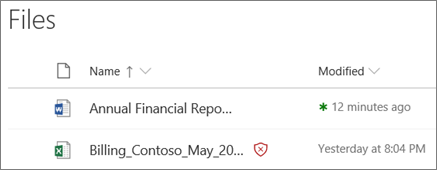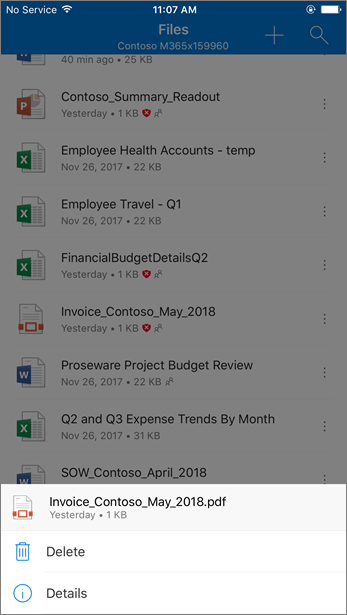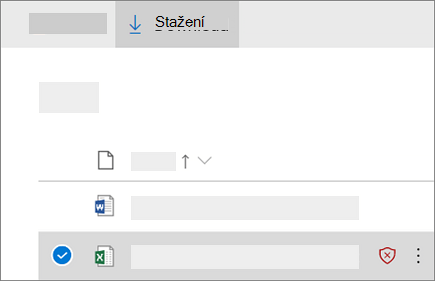Narazili jste na soubor v SharePoint v Microsoft 365, OneDrive pro práci nebo školu nebo Microsoft Teams, ale nemůžete ho otevřít ani sdílet. Uvidíte, že soubor tam je, ale je zablokovaný a vedle něj je ikona upozornění:
Odstranění souboru (doporučeno)
Pokud chcete chránit sebe, počítač a vaši organizaci, je nejlepší volbou odstranit soubor. V mobilní aplikaci OneDrive je jedinou možností soubor odstranit.
-
Vyberte soubor, který chcete odstranit (v mobilní aplikaci vyberte ikonu Další vedle souboru).
-
Vyberte Odstranit.
Odstranění v mobilní aplikaci OneDrive
Stáhněte si soubor (pokud to vaše organizace umožňuje)
Pokud to vaše organizace umožňuje, můžete si soubor stáhnout zobrazením OneDrive ve webovém prohlížeči. Potom můžete soubor vyčistit tak, jak vám vaše organizace doporučí.
-
Přejděte na : https://www.office.com/signin a přihlaste se pomocí uživatelského jména a hesla, které používáte se svým pracovním nebo školním účtem.
Poznámky:
-
V případě Microsoft 365 provozovaných společností 21Vianet v Číně se přihlaste pomocí svého pracovního nebo školního účtu na https://login.partner.microsoftonline.cn. Pokud používáte Microsoft 365 Germany, přihlaste se přes svůj pracovní nebo školní účet na adrese https://portal.office.de.
-
Nemůžete se přihlásit? Přečtěte si článek Zapomněl(a) jsem uživatelské jméno nebo heslo k účtu, který používám s Office.
-
-
Vyberte OneDrive.
-
Vyberte soubor, který chcete stáhnout, a pak vyberte Stáhnout .
Proč je soubor v SharePoint, OneDrive nebo Microsoft Teams blokovaný?
Soubor je zablokovaný kvůli ochraně vás, vašeho počítače a vaší organizace před malwarem.
Některé bezpečnostní funkce jsou zavedeny v Microsoft 365 tak, že škodlivý soubor lze identifikovat v SharePoint v Microsoft 365, OneDrive pro práci nebo školu nebo Microsoft Teams. Pokud se soubor v SharePoint, OneDrive nebo Microsoft Teams považuje za škodlivý, zablokuje se, aby ho nikdo mohl otevřít. Blokovaný soubor má za názvem souboru značku, která vypadá takto:
I když může být pro blokování souboru nepohodlné, je napadení malwarem ještě horší. Kyberzločinci používají ransomware, podvody technické podpory nebo nežádoucí software k ohrožení zabezpečení uživatelů a počítačů. Jakmile kyberzločinci získají přístup k přihlašovacím údajům uživatele nebo citlivým informacím, můžou tyto informace použít k získání přístupu k dalším informacím nebo jiným uživatelům, nebo dokonce účtovat podvodné poplatky. Další informace najdete v tématu Vysvětlení různých typů malwaru.
Co můžu dělat, abych se v budoucnu vyhnul(a) škodlivým souborům?
Přestože kyberzločinci stále hledají nové způsoby, jak oklamat lidi s malwarem, existují kroky, které můžete podniknout, abyste ochránili vás a váš počítač.
-
Spusťte na počítači bezpečnostní software a udržujte ho v aktualizovaném stavu. Přečtěte si téma Ochrana pomocí Zabezpečení Windows App Defenderu.
-
Nainstalujte nejnovější aktualizace softwaru na všechna vaše zařízení. Viz služba Windows Update: nejčastější dotazy.
-
S e-mailovými přílohami a soubory buďte opatrní. Viz Jak rozpoznat phishingové e-mailové zprávy, odkazy nebo telefonní hovory.
Další informace o tom, jak malware funguje a jak zabránit malwarové infekci, najdete v tématu Prevence malwarové infekce.
Co mám dělat, když si myslím, že systém udělal chybu?
Pokud vaše organizace používá Microsoft Defender pro Office 365 a soubor je zablokovaný, který by podle vás neměl být, budete potřebovat pomoc od správceMicrosoft 365, který může problém prozkoumat a případně ho odblokovat. Další informace o tom, co Microsoft 365 správci dělají, najdete v tématu Role správců Microsoftu 365.